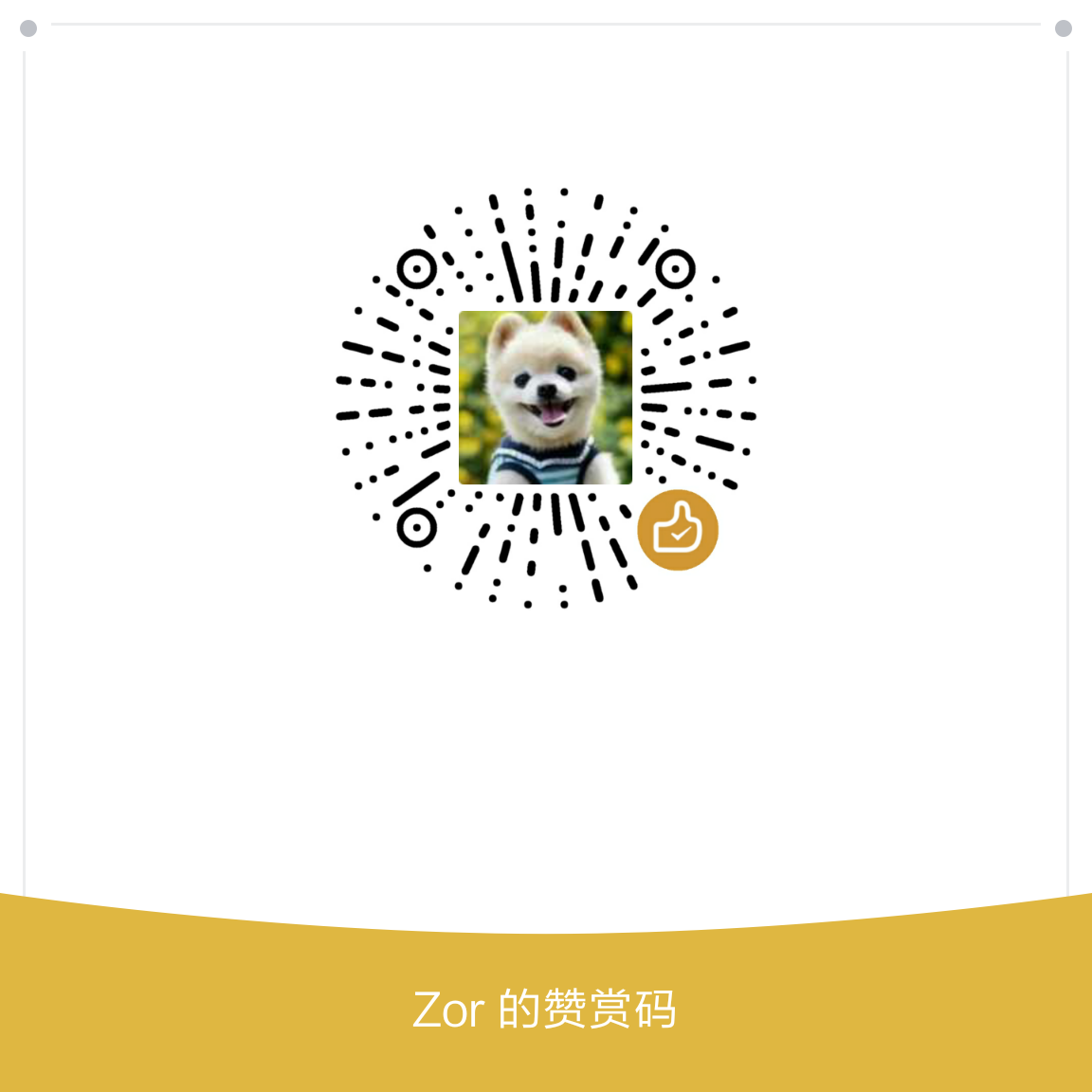ViewGroup
这篇是接着上一篇继续些的,上一篇写了关于LinearLayout,RelativeLayout的相关介绍,这里介绍剩下的几个常见的容器
FrameLayout
帧布局支持layout_gravity,参数常用的包括center,right,left,bottom,top,值得注意的是这些参数可以包含多个,比如left|bottom,代表位于屏幕的左下角
除了gravity,framelayout还有一些其他的参数,比如foreground该参数指的就是前景图,配合foregroundGravity可以控制前景图的位置,看一个例子:

效果就是这样了:

TableLayout
这也是一种常见的布局格式,就是一种表格的布局。这里也是看一下简单的应用。

这就是是最基础的表格使用,这里只添加了一行。
下面看一下常见的属性:
collapseColumns:设置需要被隐藏的列的序号;
shrinkColumns:设置允许被收缩的列的列序号;
stretchColumns:设置运行被拉伸的列的列序号;

可以看到这个例子中使用了两个特性,一个隐藏列,一个拉长。
效果就是这样了:

GridLayout
这是一种网格状的布局格式,这种布局也算是一种常用的布局,不过我没有经常使用过这种类似的布局。
可以看到这种布局需要设定的有orientation,网格的布局方向,还需要设定的就是columnCount,还有就是下属组件的layout_columnSpan。
这种布局的效果就是下面这个样子了:

这个样例应该挺熟悉的吧,就是一个简单的计算机的界面。
大概的容器就介绍到这里了,下一章就介绍组件的使用。